ボード画面全体の見方について
画面全体
ボード画面では、フォーム作成時に選択したテンプレートに応じて、予めカードを設置できるステータスが設定されています。
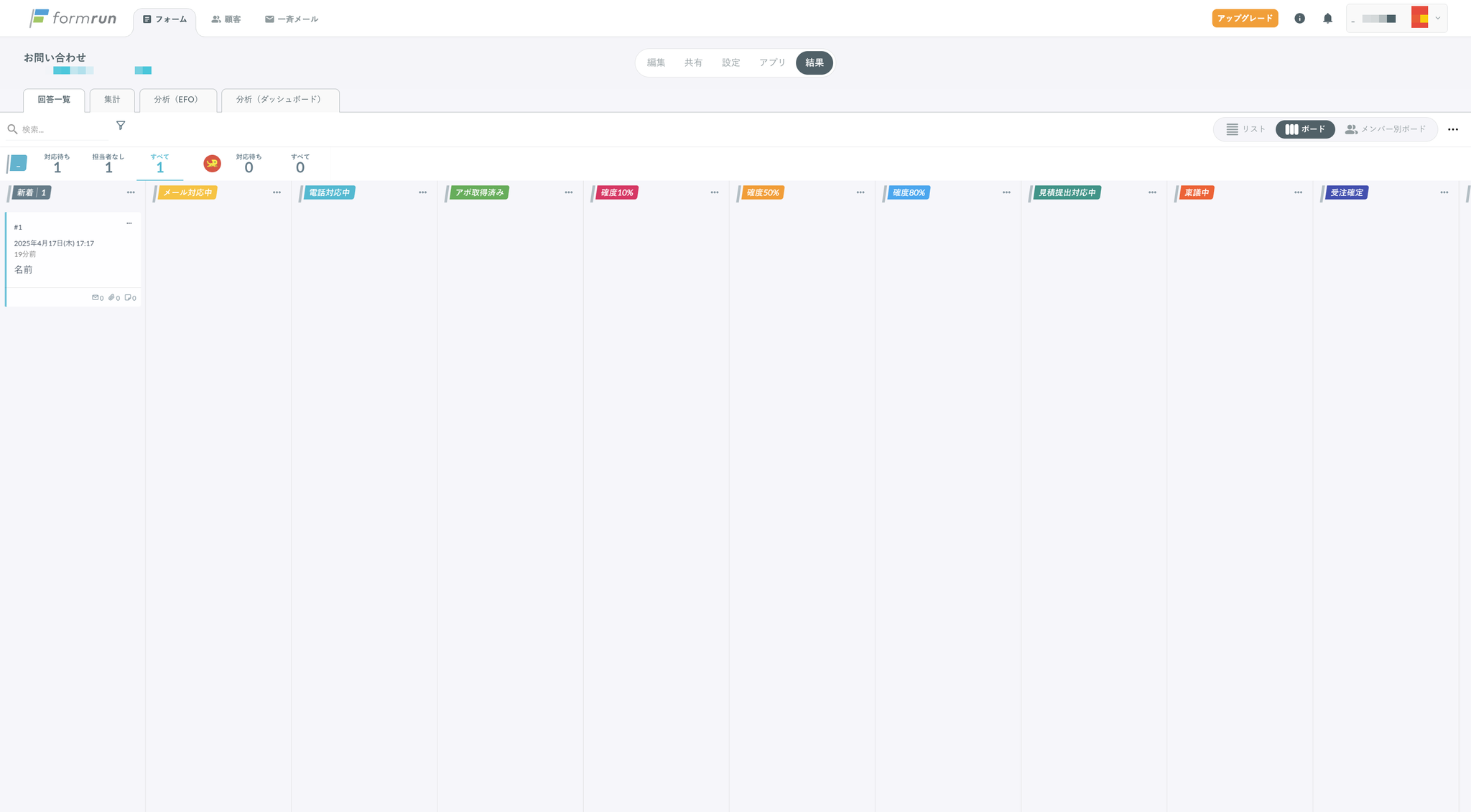
ステータスの編集方法
新規ステータスの追加方法
- ボード画面にて最右ステータスまでスクロールし、「+ステータスを追加」をクリックする
- ステータス名とステータスカラーを選択する
※ カラーを選択しないと、ステータスを追加できないのでご注意ください。
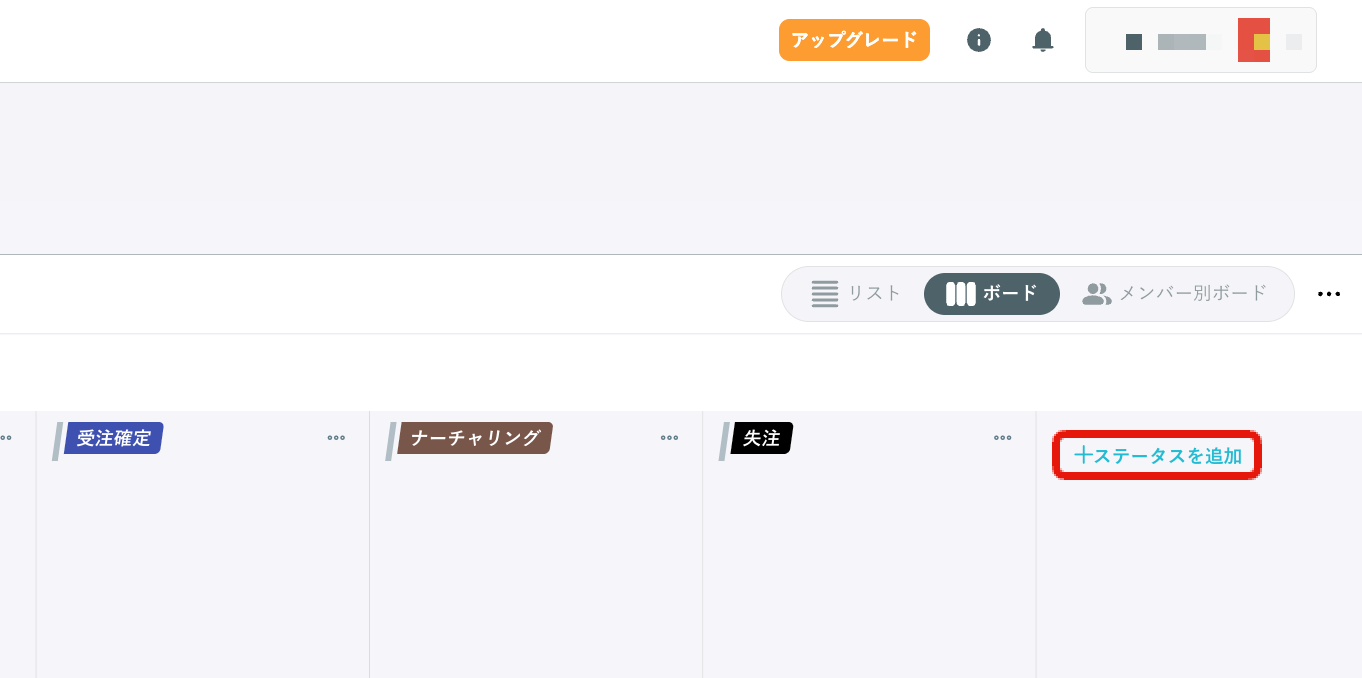
既存ステータス名/カラーの変更方法
- 各ステータスの横「…」をクリックする
- 「ステータスを編集」もしくは「ステータスを削除」をクリックする
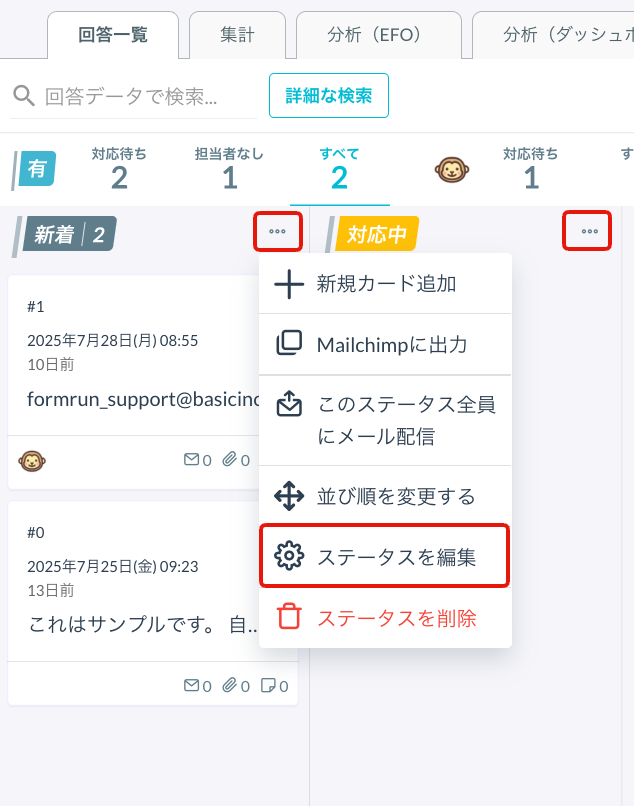
- ステータス名とステータスカラーを選択する
※ ステータスカラーは18種類からお選びいただけます
※ フォーム設定画面「回答画面設定>ステータス」からも変更できます。
ステータスの並び替え方法
- フォーム設定画面「回答画面設定>ステータス」の「並び順を編集」をクリックする
- 各ステータスをドラッグ&ドロップで移動する
- 「並び順を更新する」をクリックする
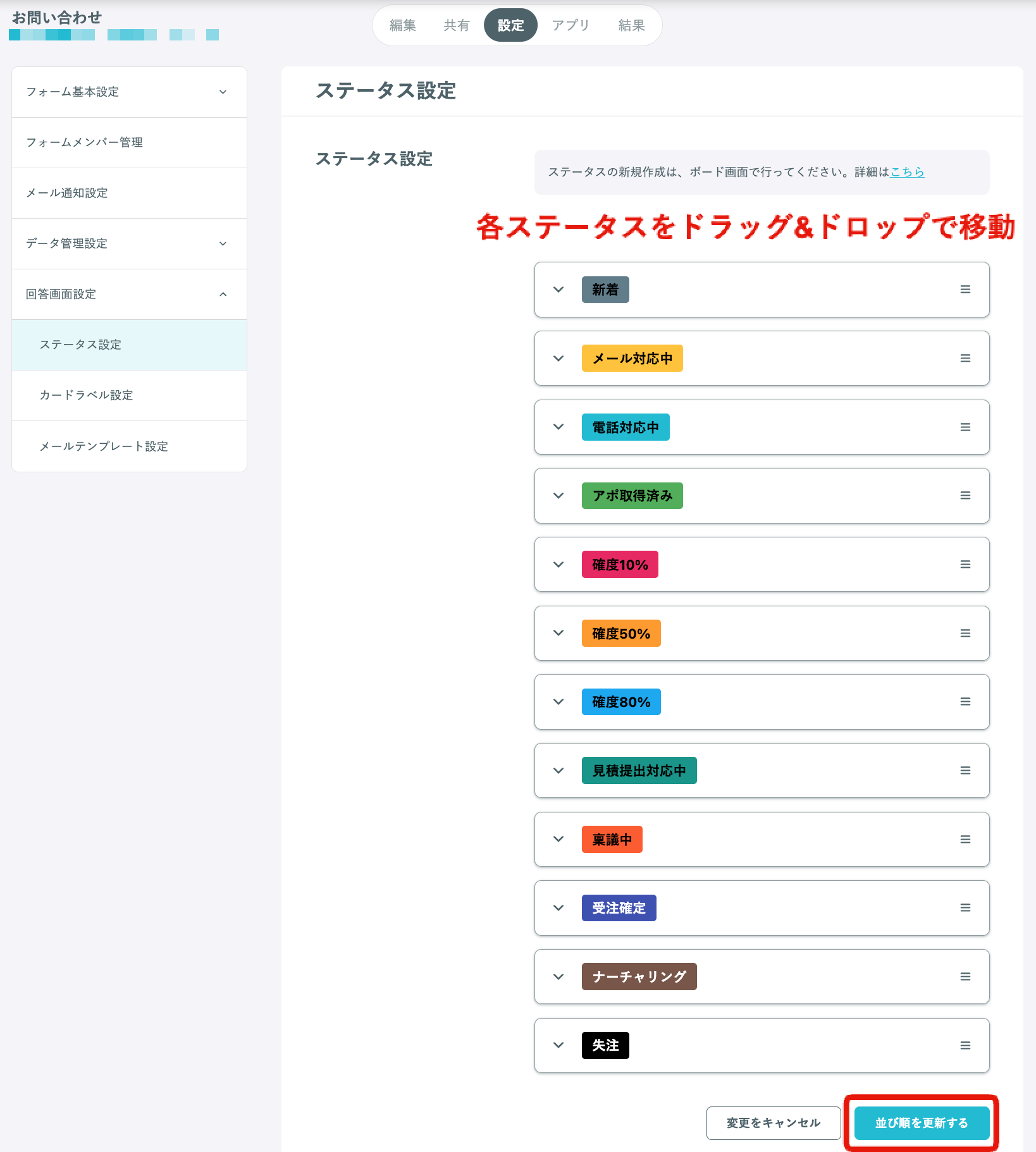
ステータスの削除方法
- 対象のステータスの横の「…」をクリックする
- 「ステータスを削除」をクリックする
- (ステータス内にカードがある場合)「既存カードを次のステータスに移動」からカードを移行するステータスを選択する
- 「削除」をクリックする
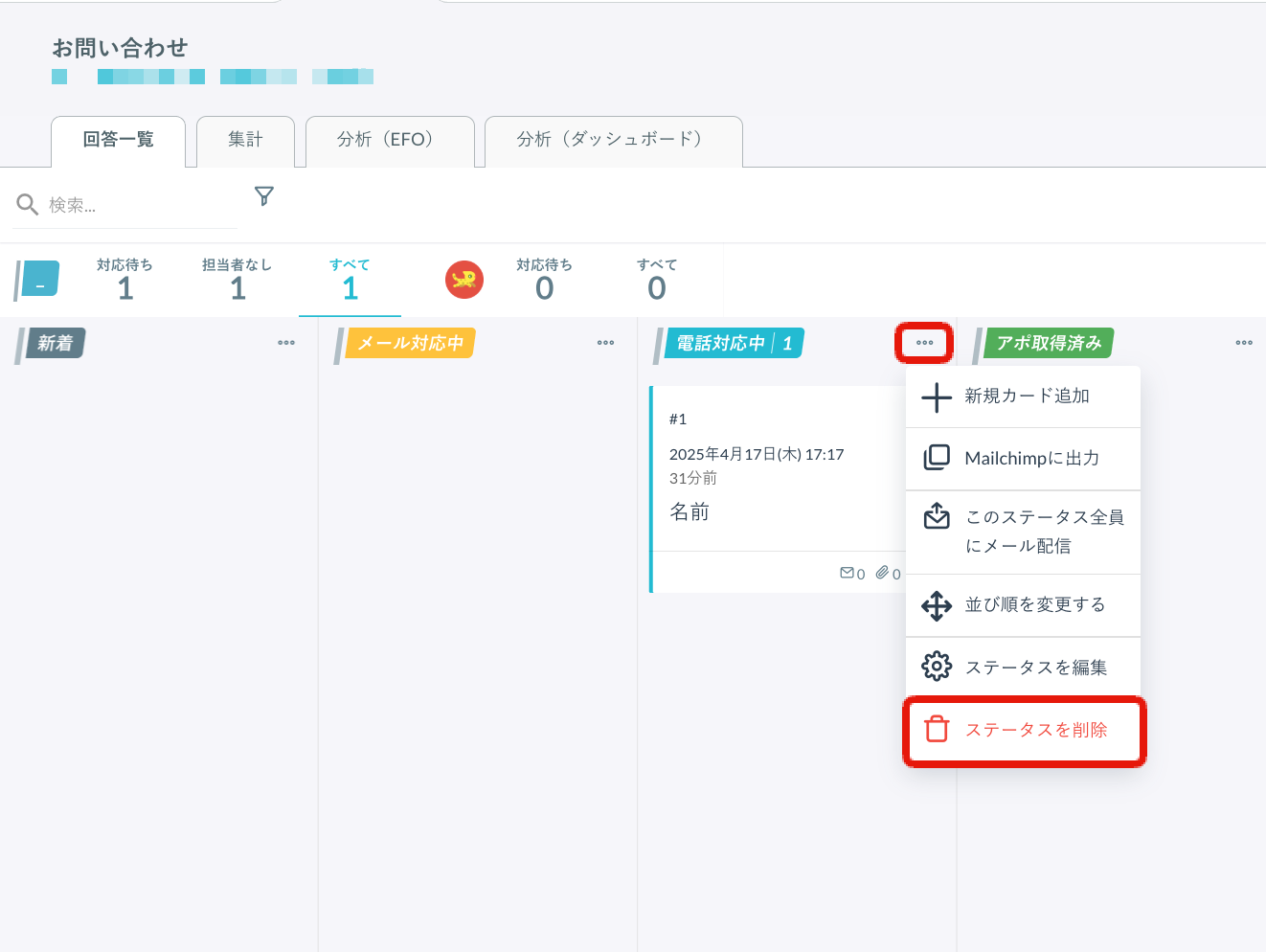
▼ ステータス内にカードがない状態でステータスを削除した場合
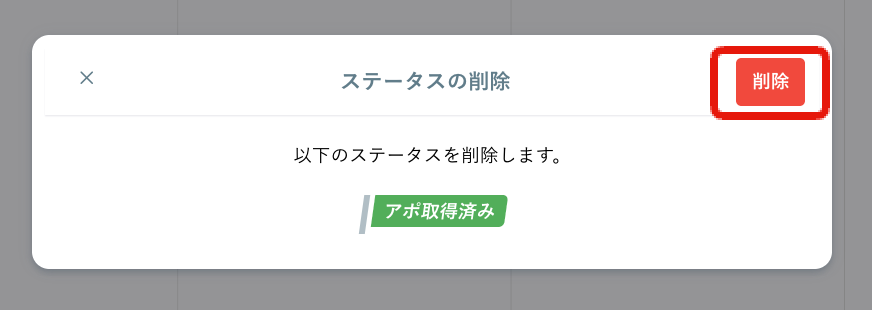
▼ ステータス内にカードがある状態でステータスを削除した場合
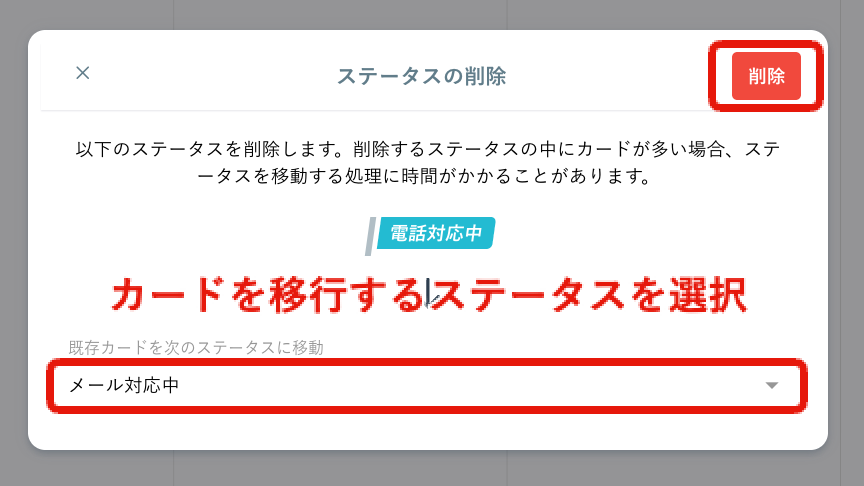
ステータス名のヒントテキストの表示
フォーム設定画面「回答画面設定>ステータス」にある該当ステータスの「説明」に、詳細を加えることができます。
ボード画面でステータスをマウスオーバーするとヒントテキストが表示されます。
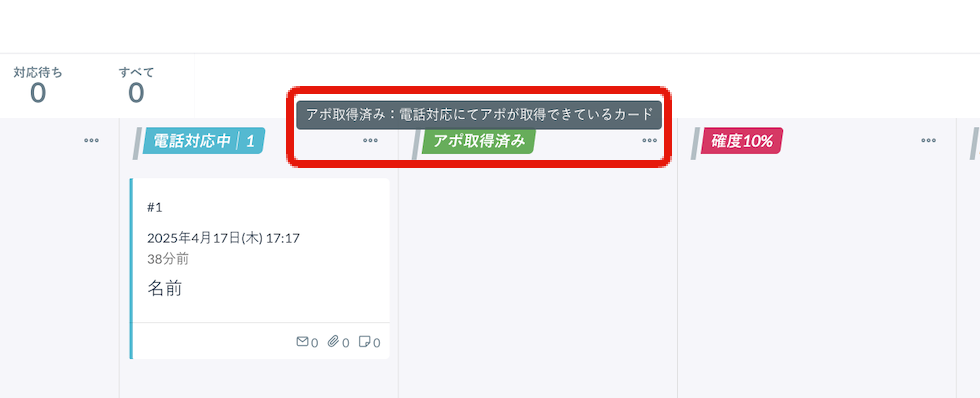
カードの並び替え方法
フォームに入力され送信されたデータは、カードとしてボード画面上に自動的に作成されます。
ステータスの変更方法は以下の2つがあります。
(A)カードをドラッグ&ドロップする
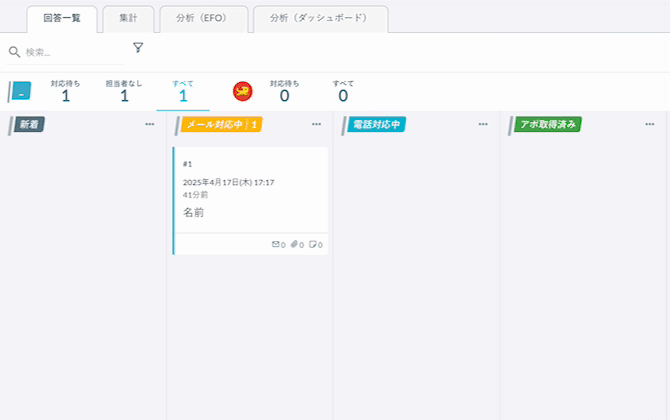
(B)カードを開き、右上の「ステータス」をクリックする
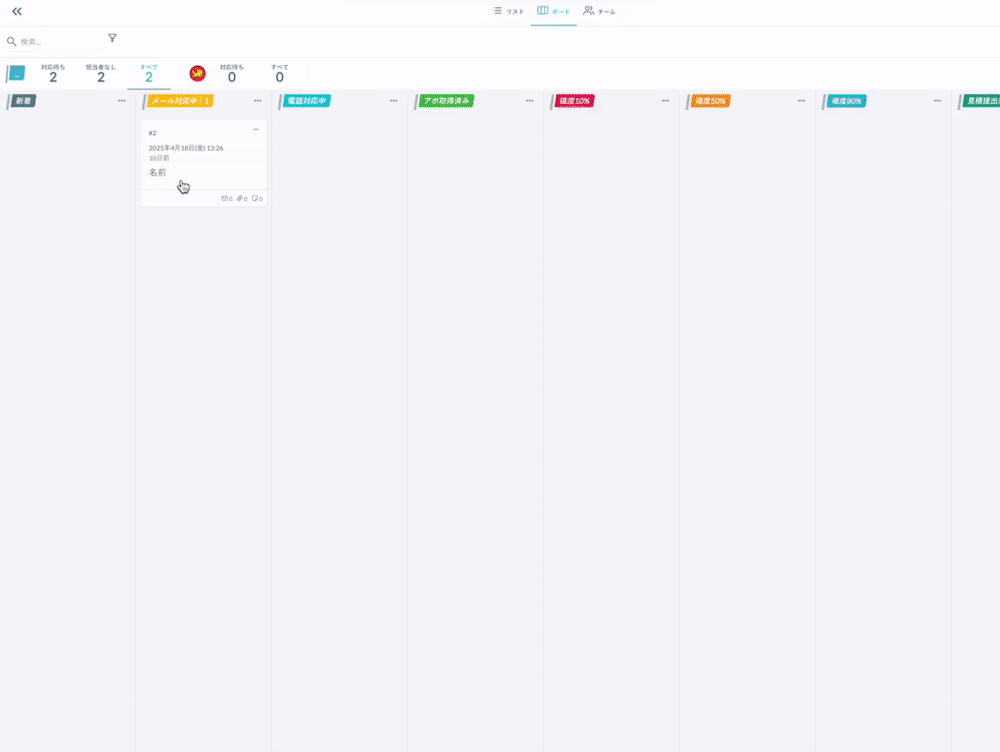
関連ページ